Informations générales sur les cibles et les tâches
Cette section propose des informations générales sur les tâches et les cibles.
À propos des cibles
Les cibles contiennent trois éléments :
Le réglage
La destination
Le nom du fichier de sortie
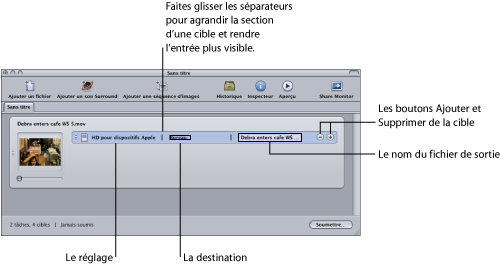
Vous pouvez utiliser diverses méthodes pour ajouter des réglages à une tâche. La plus courante consiste à ajouter un réglage ou une destination à la tâche. Vous pouvez également utiliser une des méthodes suivantes.
Sélectionnez une ou plusieurs tâches et choisissez Cible > Ajouter une cible. Cela ajoute une cible vide aux tâches.
Sélectionnez une ou plusieurs tâches, cliquez sur une de ses zones vides en maintenant la touche Contrôle enfoncée, puis choisissez Cible > Ajouter une cible. Cela ajoute une cible vide aux tâches.
Cliquez sur le bouton Ajouter (+) d’une cible existante.
Vous pouvez également copier une ou plusieurs cibles d’une tâche à l’autre.
Sélectionnez les cibles à copier.
Appuyez sur la touche Option, puis faites glisser les cibles sur la nouvelle tâche.
Sélectionnez une ou plusieurs cibles et appuyez sur Supprimer.
Cliquez sur le bouton Supprimer (–) dans une cible.
À propos de l’ajout et de la copie de tâches
Les tâches sont créées, la plupart du temps, en ajoutant des fichiers multimédias sources à un lot. Il existe plusieurs méthodes pour ajouter des tâches à un lot. De plus, vous pouvez enchaîner des tâches dans un lot pour définir l’ordre dans lequel les fichiers sont transcodés lorsqu’ils ont été soumis.
Choisissez Tâches > Nouvelle tâche.
Sélectionnez la tâche et appuyez sur la touche Supprimer.
Ouvrez chaque lot dans sa propre fenêtre et faites glisser les tâches d’une fenêtre à l’autre.
Sélectionnez les tâches à copier, appuyez sur Commande + C, sélectionnez le lot dans lequel copier et appuyez sur Commande + V.
À propos de l’enchaînement de tâches
L’enchaînement de tâches est utile lorsque vous devez appliquer plusieurs réglages à un fichier multimédia source mais que vous ne pouvez appliquer chaque réglage qu’une fois que le précédent est terminé. Cela vous permet de contrôler l’ordre dans lequel les réglages peuvent modifier le fichier multimédia source.
Sélectionnez les tâches dont vous voulez enchaîner les sorties à d’autres tâches.
Procédez de l’une des façons suivantes :
Choisissez Tâches > Nouvelle tâche avec sortie cible.
Cliquez sur l’une des cibles sélectionnées en maintenant la touche Contrôle enfoncée et choisissez « Nouvelle tâche avec sortie cible » dans le menu contextuel.
De nouvelles tâches sont ajoutées au lot avec un symbole de chaîne et le nom du fichier de sortie des cibles auxquelles est enchaîné.
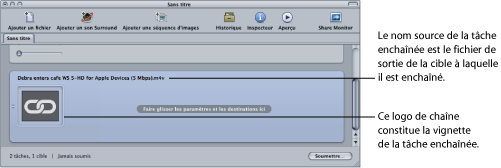
Vous pouvez enchaîner des tâches multiples si vous le désirez. Consultez la section Autres remarques sur la fonction de télécinéma inverse pour voir un exemple d’enchaînement de deux tâches.